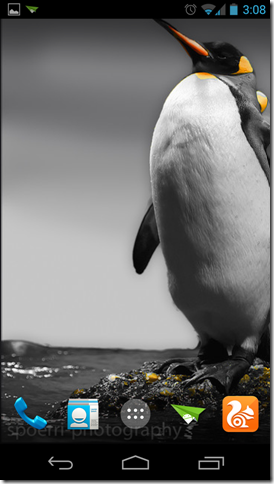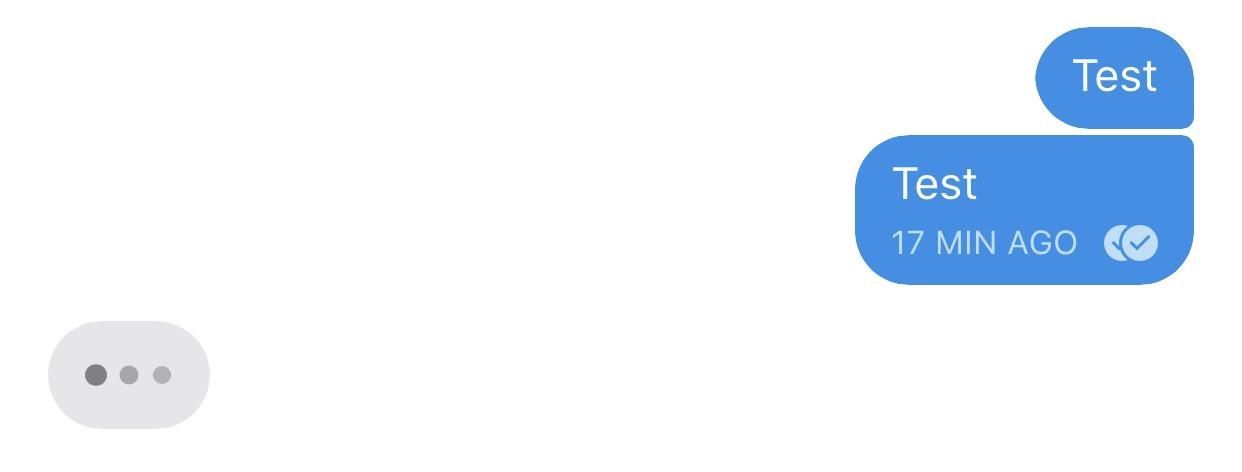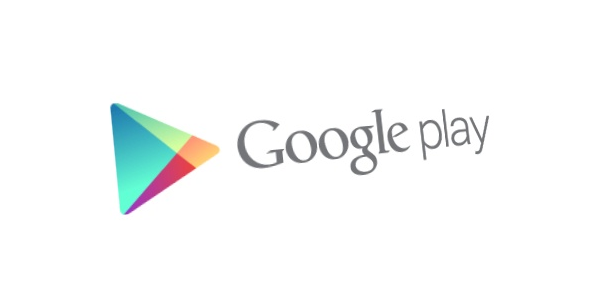トレーニング、法律、またはその他の理由で。録音 ズーム 会議は非常に重要になる場合があります。そうは言っても、あなたが方法を探しているなら 録画映像 Zoom で主催者の許可なくミーティングを行う場合、私たちはあなたをカバーします。この説明者は、さまざまなプラットフォーム間で許可なく Zoom ミーティングを記録するいくつかの方法を示します。さらに、次のことを学ぶことができます。 ズームでバックグラウンド ノイズを除去する ビデオ通話をより鮮明でクリアにします。
 許可なくZoomミーティングを記録する方法は?
許可なくZoomミーティングを記録する方法は?
目次
セキュリティ対策として、Zoom はミーティング主催者がアプリ内でビデオを録画することのみを許可します。ただし、参加者として Zoom ビデオ会議を録画する予定がある場合は、いつでもさまざまなツールを利用できます。 ネイティブおよび無料のサードパーティ ツール さまざまなプラットフォーム間で。それらを詳しく見てみましょう。
何かがフォトショップされているかどうかを見分ける方法
Xbox Game Bar を使用して Zoom ミーティングを録画する [Windows]
システムで Windows 10 または 11 を使用している場合は、ネイティブ Xbox ゲーム バー 進行中の Zoom ミーティングで現在の画面を記録する機能。これを有利に使用する方法は次のとおりです。
1. 現在の Zoom ミーティングに移動し、 Windows キー + G Xbox Game Bar を起動するためのホットキー。
2。 次に、 録音開始 ボタンをクリックして、進行中の会議で現在の画面を記録します。または、押すこともできます Windows + Alt + R すぐに画面の記録を開始します。
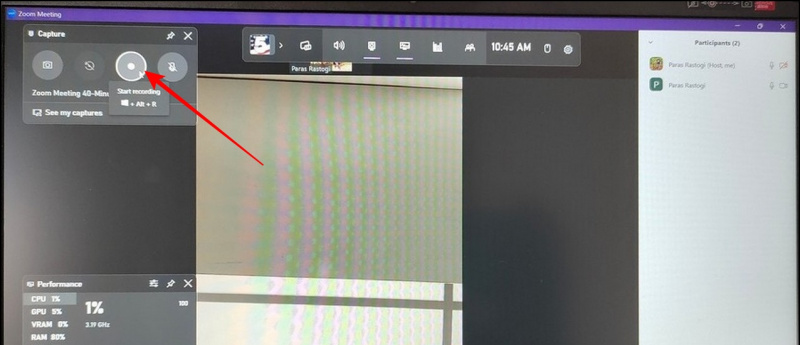
四。 を押して、ゲーム バーに再度アクセスします。 Windows + G ホットキー。ここで、 私のキャプチャを見る ボタンをクリックして、記録されたすべてのクリップを表示します。
5. 最後に、 再生ボタン 希望の録画済みミーティングを表示します。
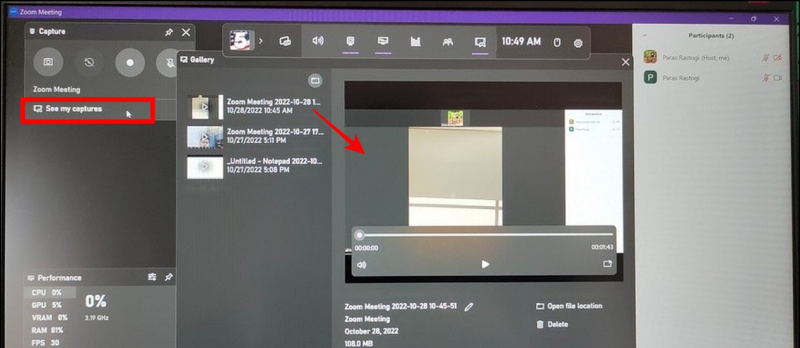
スマートフォンでネイティブ スクリーン レコーダーを使用する [Android/iOS]
Windows と同様に、Android または iPhone のネイティブの画面録画機能を使用して、Zoom ミーティングを許可なく録画できます。
Android の画面記録
次の手順に従って、Android フォンで画面を記録します。
1. 現在の Zoom ミーティングに移動し、 スワイプ 上から通知パネルを表示します。
2。 次に、をタップします 画面録画ボタン 現在の画面の記録を開始します。

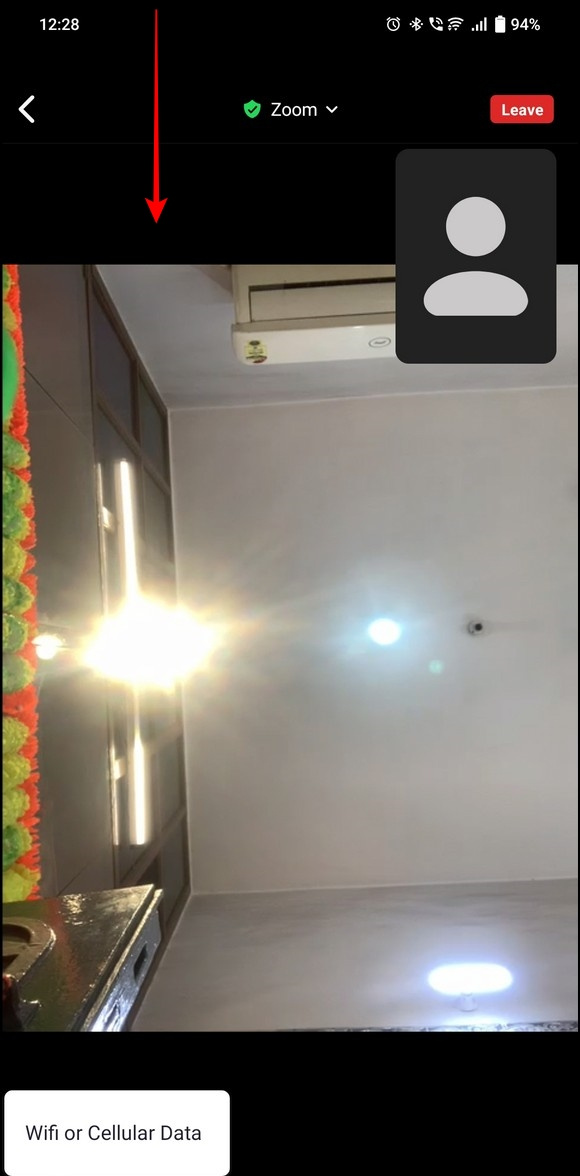
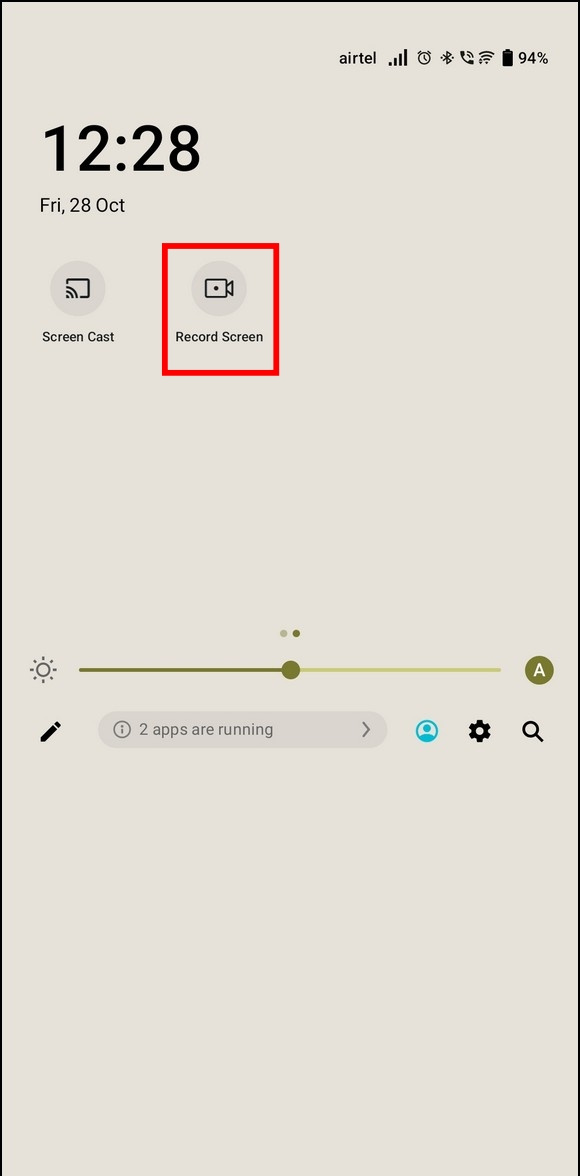
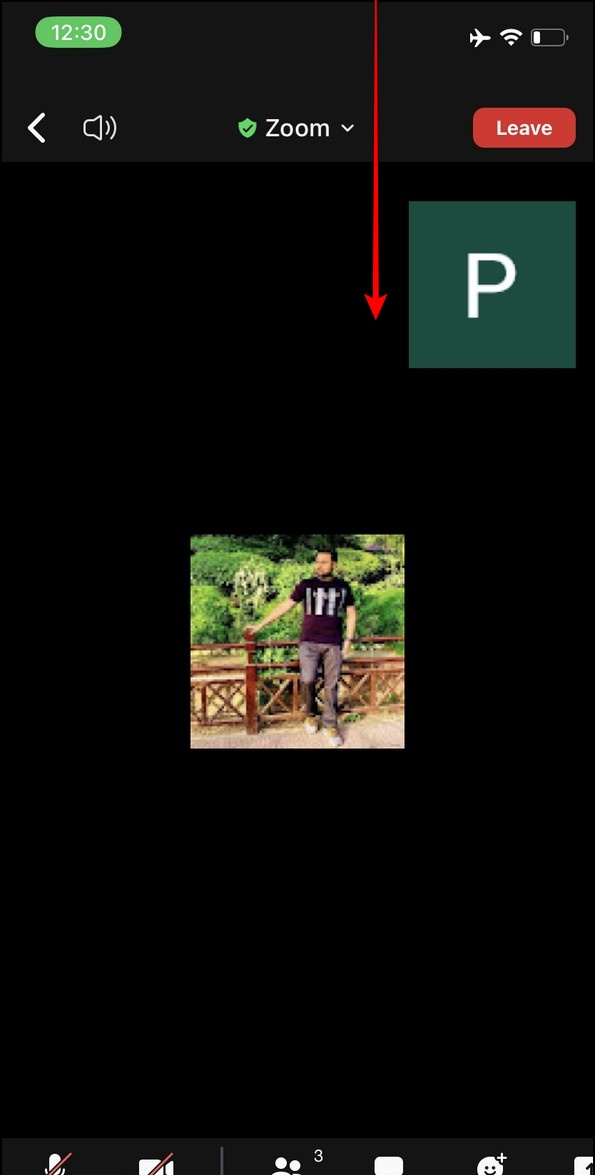
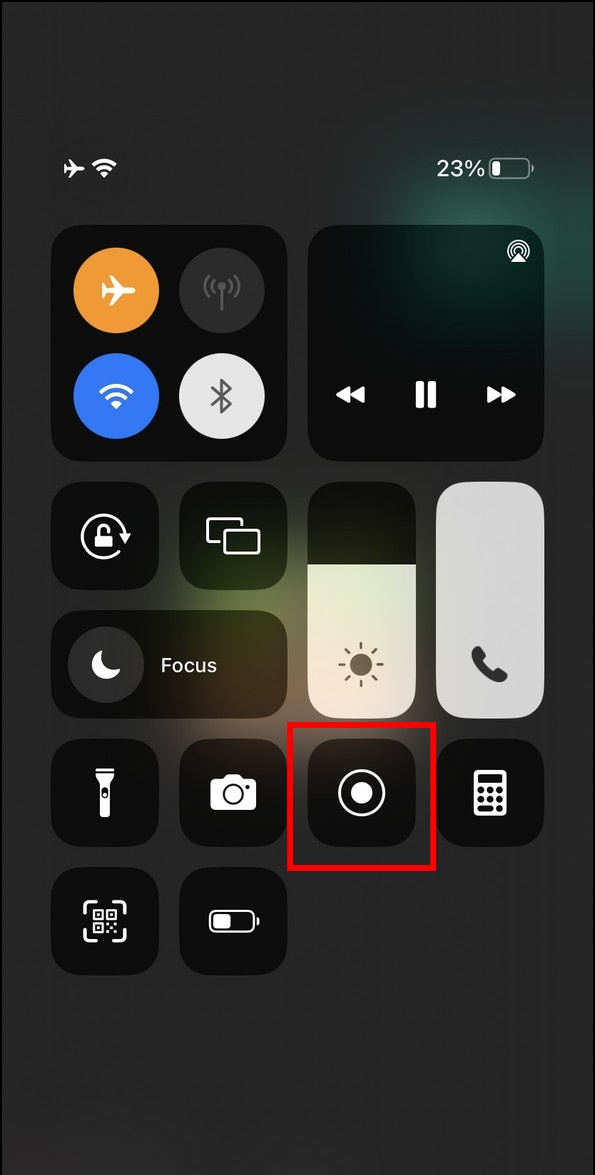
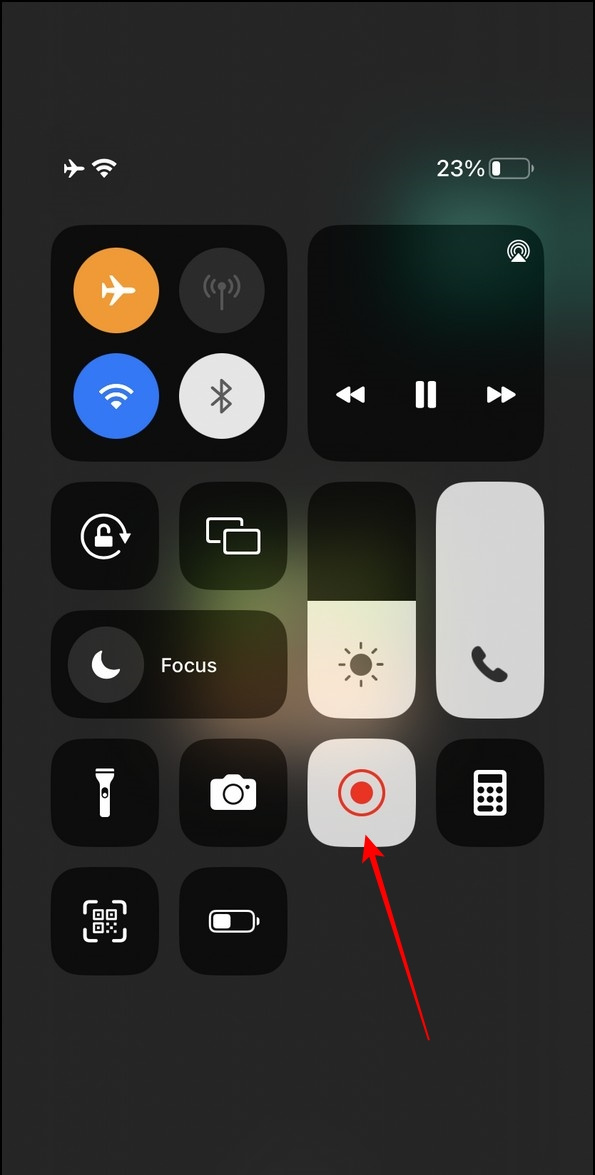
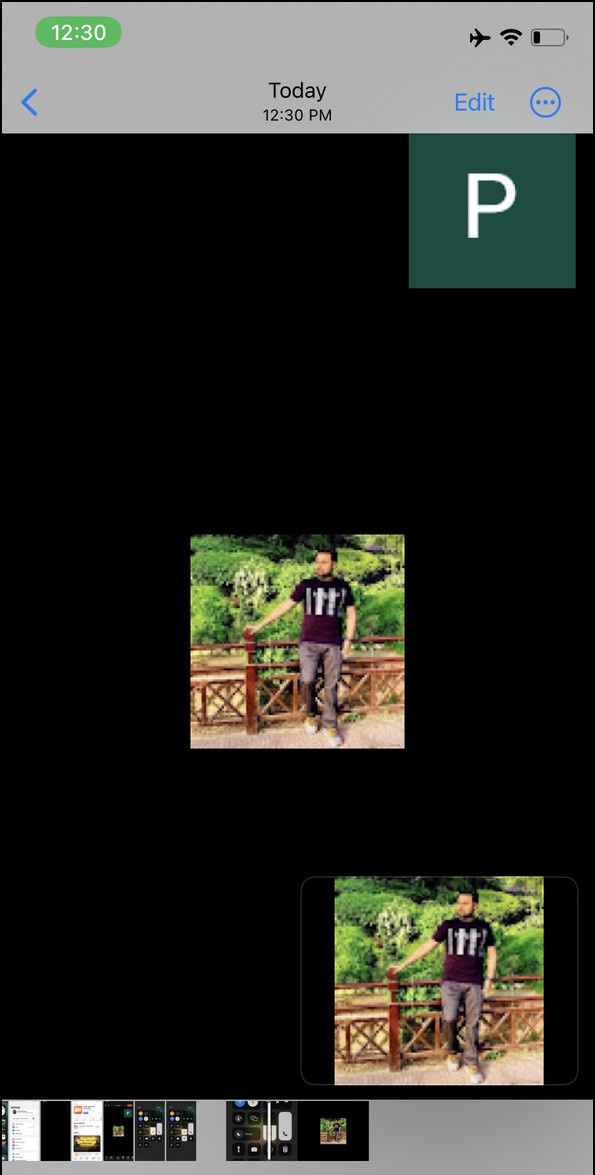 Vレコーダーアプリ Apple App Store からダウンロードし、iPhone で起動します。
Vレコーダーアプリ Apple App Store からダウンロードし、iPhone で起動します。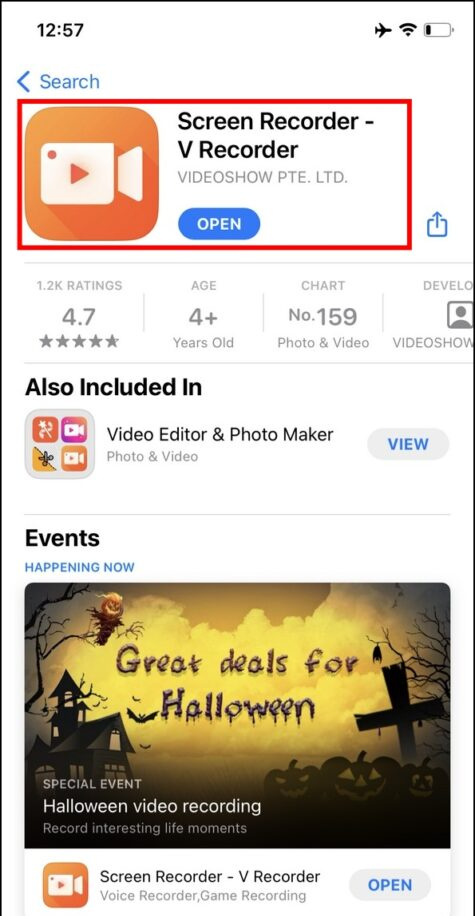
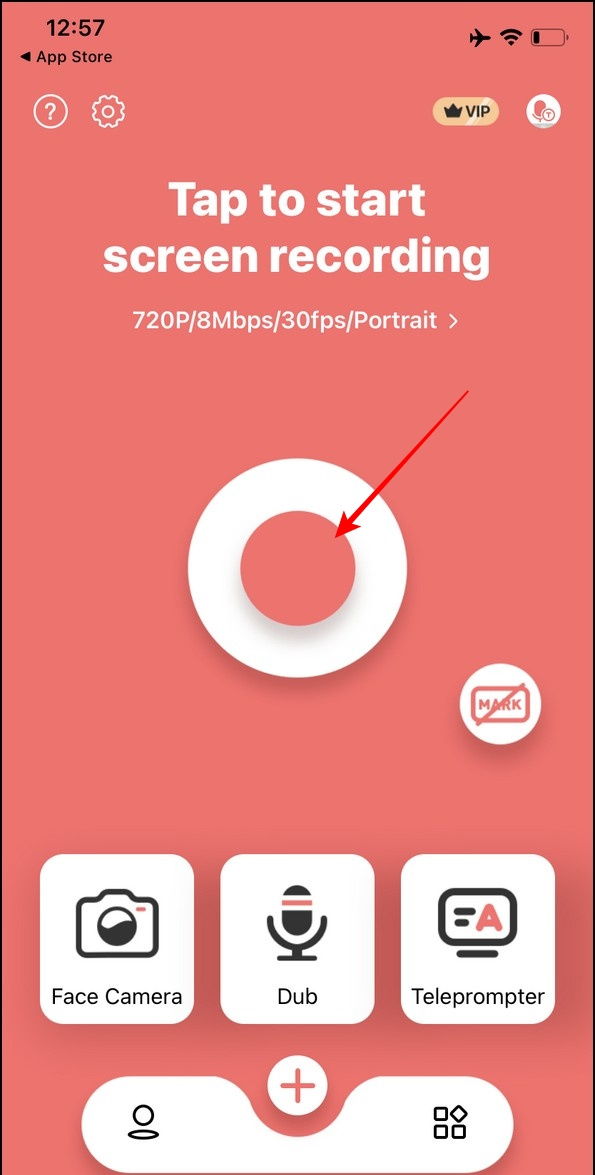
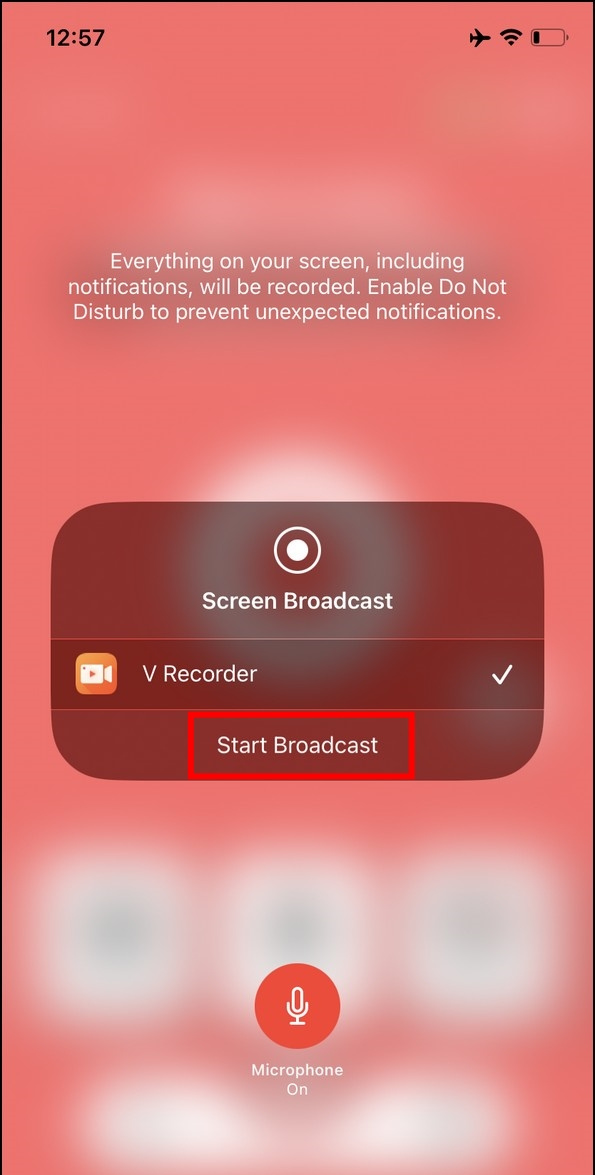
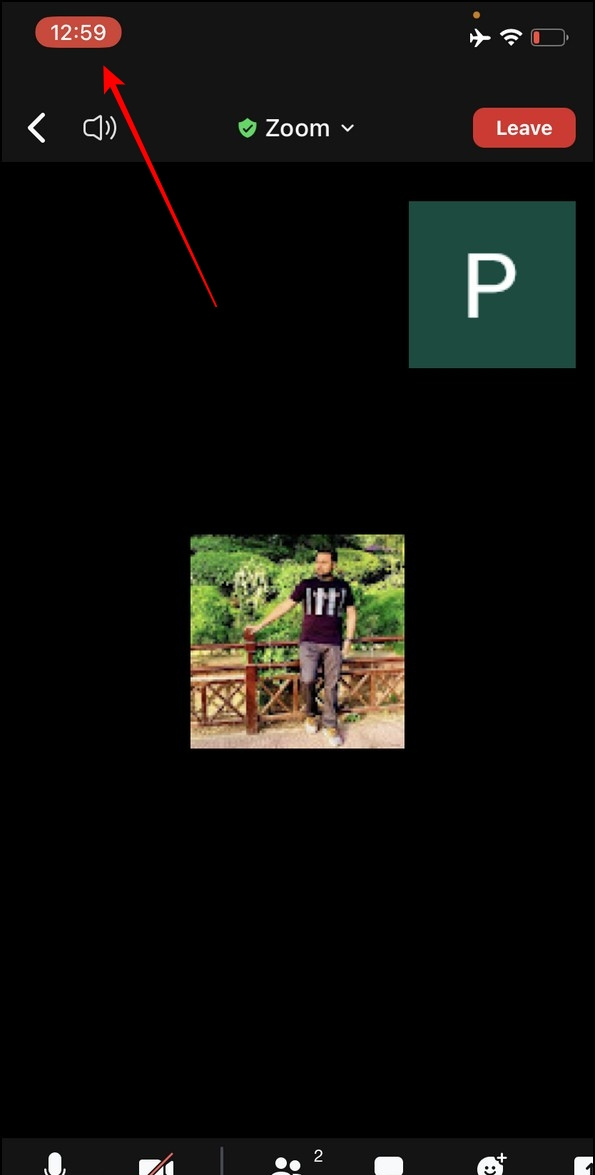
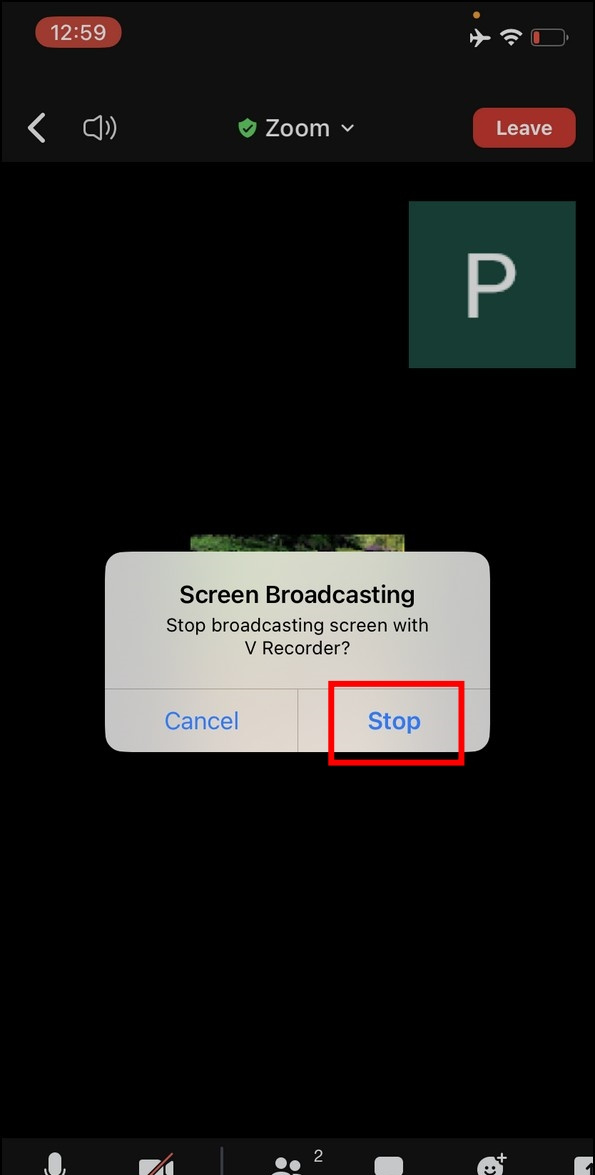
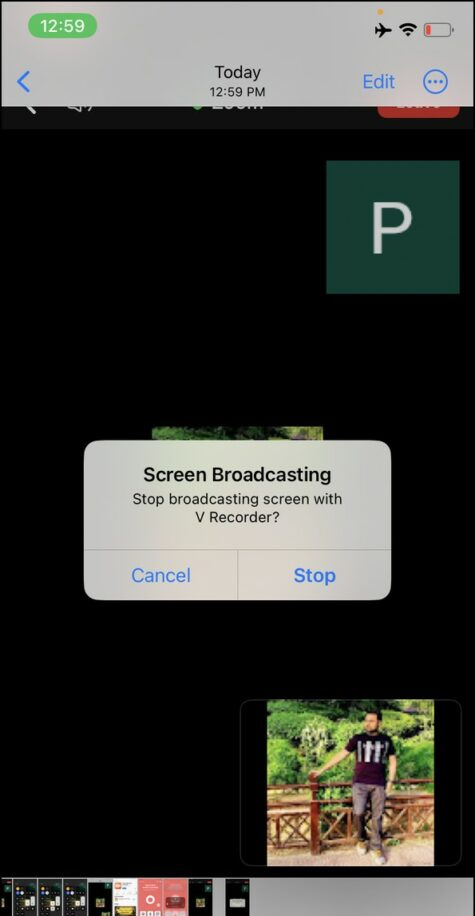
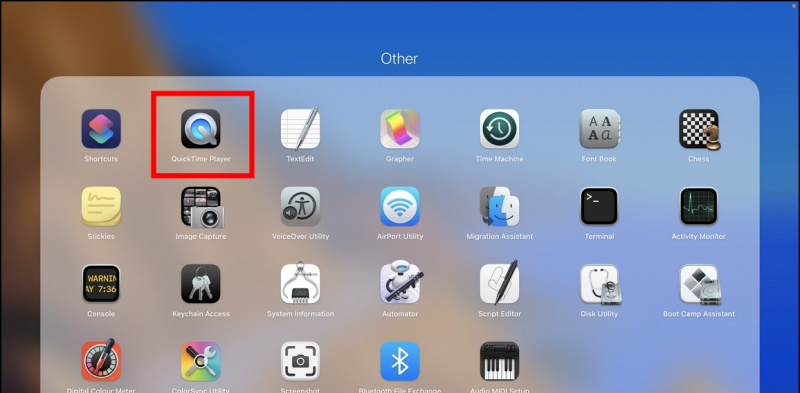
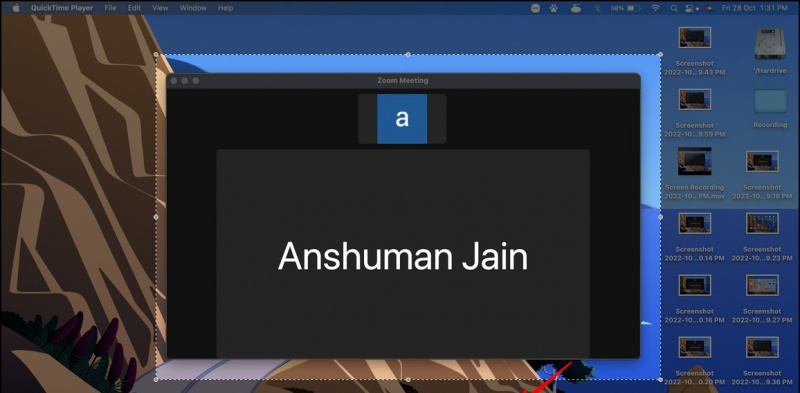 グーグルニュース
グーグルニュース